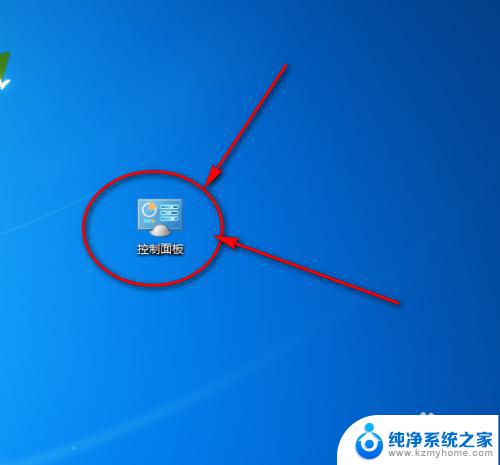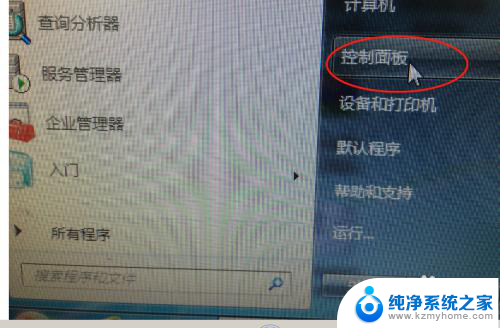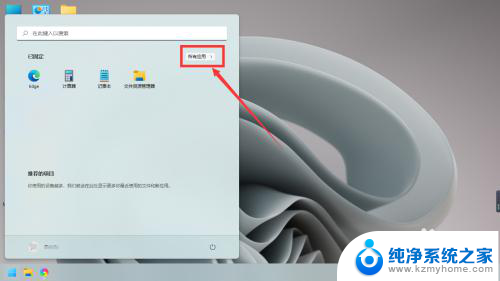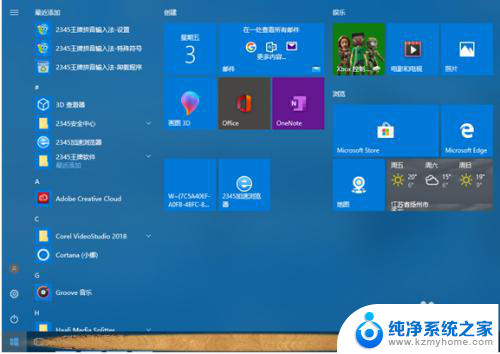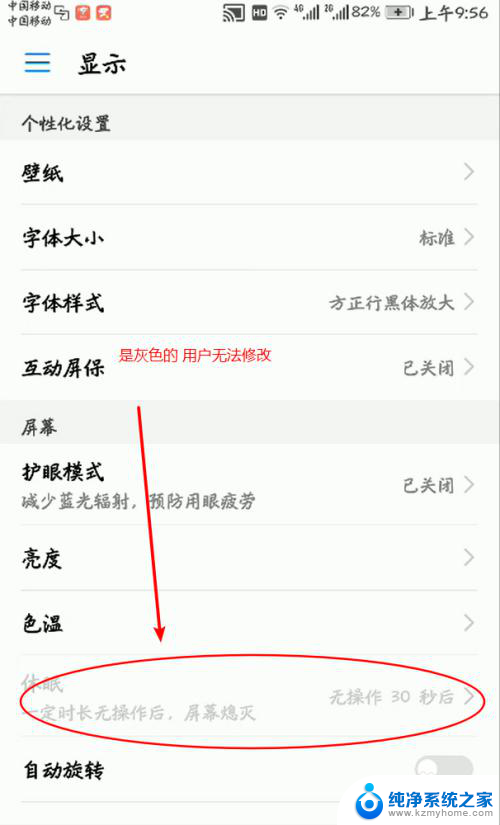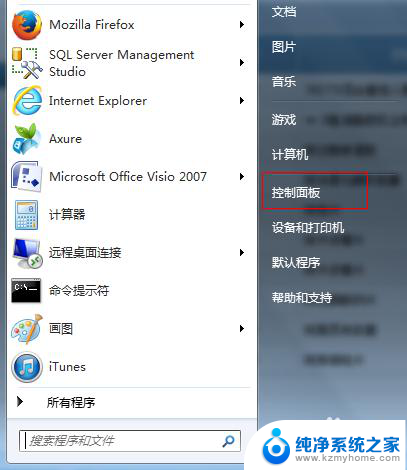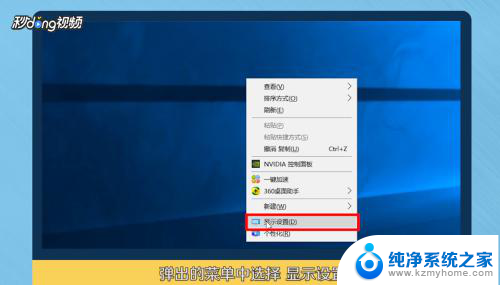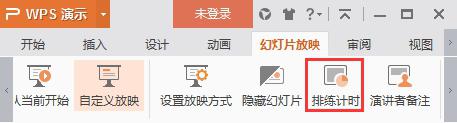怎么修改电脑休眠时间设置 怎么延长电脑休眠时间
在日常使用电脑的过程中,我们经常会遇到电脑自动进入休眠模式的情况,有时候这种自动休眠时间设置可能并不符合我们的实际需求,因此需要对电脑的休眠时间进行调整。要修改电脑的休眠时间设置,我们可以通过简单的操作来实现。接下来让我们一起来了解一下如何延长电脑的休眠时间。
步骤如下:
1、首先找到开始---控制面板---电源选项,点击电源选项进去。此时可以看到修改电脑睡眠的时间和关闭显示器的时间等等。
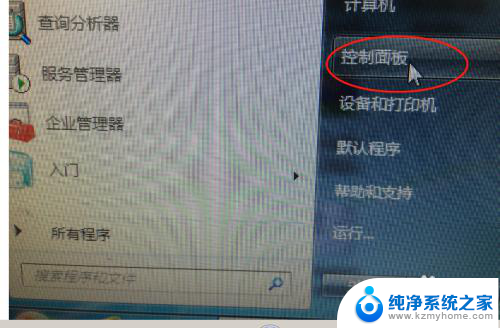
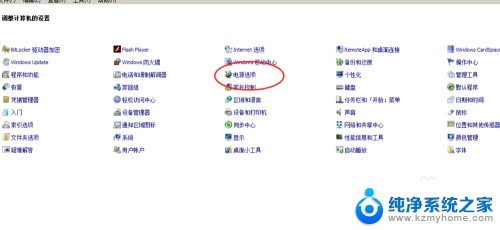
2、在弹出的界面上,点击更改计算机睡眠时间。然后在弹出的界面上就可以对电脑进行相应的设置,上面有睡眠时间,显示屏关闭时间,亮度时间,此时可以进行设置好,进行保存。
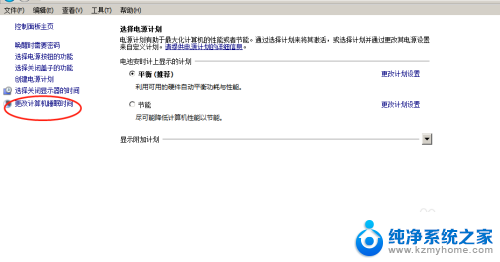
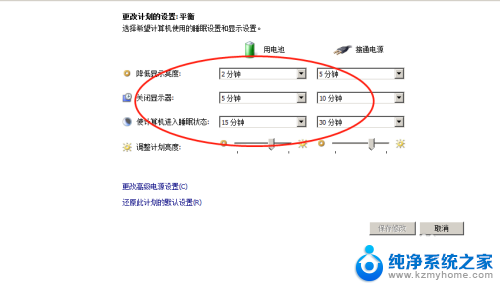
3、如果你还想进行其它的时间设置,还可以进行高级设置,点击高级设置。在高级设置里面可以设置很多功能,上面都一一说的很清楚,自己可以进行相应的设置,然后点击保存修改。
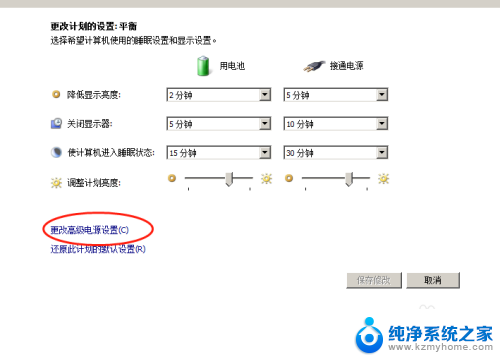
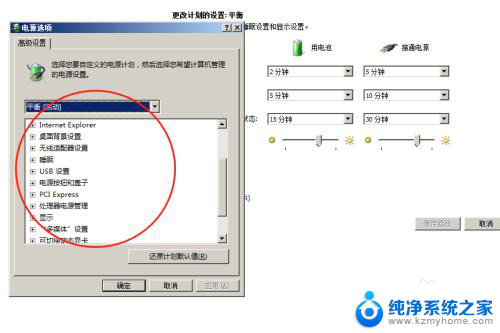
4、另外还可以创建电源计划,按照你自己设定的方法,按照计划执行。方法是,点击创建电源计划。然后选择节能模式,自己命名名称,点击下一步,设置好相应的时间,点击创建即可完成。
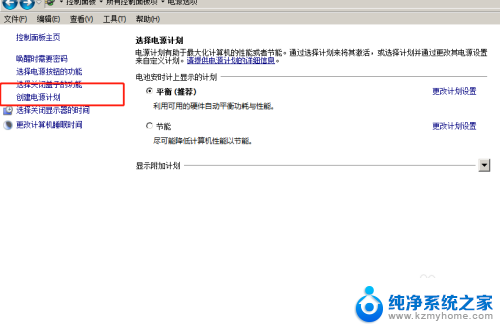
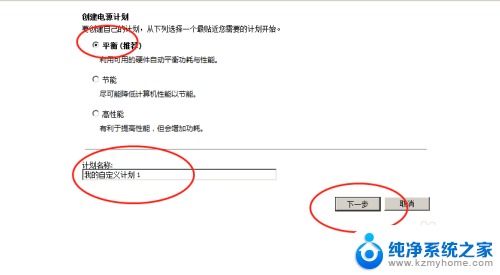
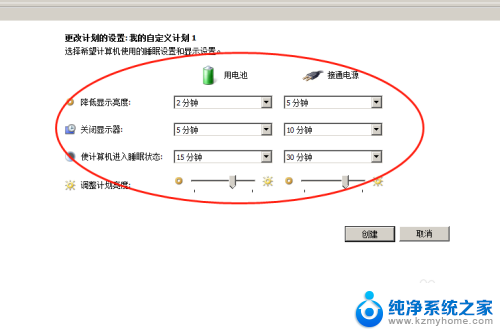
以上就是如何修改电脑休眠时间设置的全部内容,如果遇到这种情况,你可以按照以上步骤解决问题,非常简单快速。